win7如何消除热点资讯弹出的窗口 如何关闭Win7系统中弹出的热点资讯窗口
更新时间:2023-09-10 09:03:48作者:jiang
win7如何消除热点资讯弹出的窗口,Win7系统作为一款广受欢迎的操作系统,给用户带来了很多便利和实用的功能,有时候我们在使用电脑的过程中会被热点资讯窗口的弹出打扰,给我们带来不必要的困扰。如何消除这些热点资讯窗口?如何关闭Win7系统中的弹窗功能?接下来我们将探讨一些有效的方法来解决这个问题,让我们的电脑使用体验更加流畅和舒适。
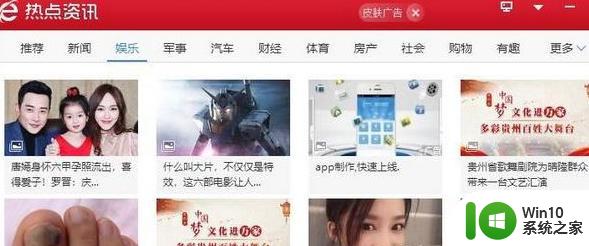
具体步骤如下:
1、从任务管理器中我们可以看到,这个是 360安全浏览器。服务组件,看来这个热点资讯是360浏览器的弹窗了。
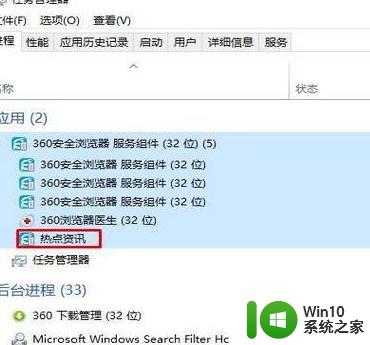
禁用方法一:
1、右键点击热点资讯,打开文件所在位置;
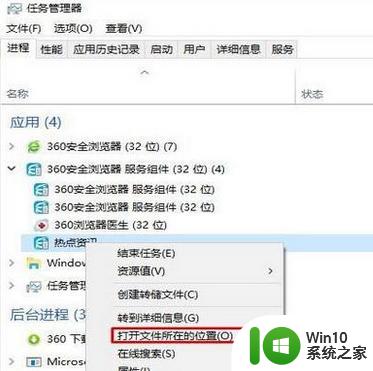
2、右键点击sesvc,选择属性;
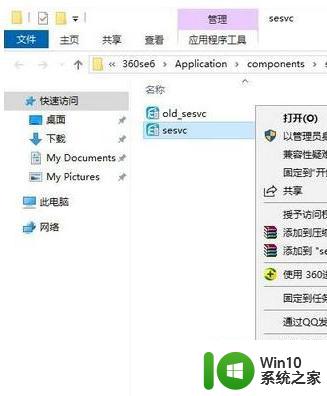
3、把这个文件的权限,都设置为拒绝。这样服务不会运行,也不会弹出热点资讯了。
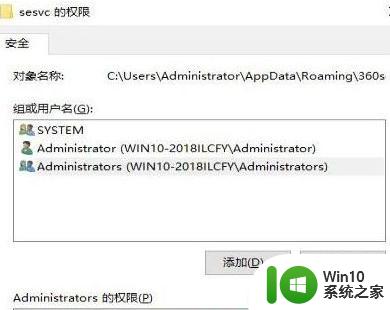
禁用方法二:浏览器中设置取消热点资讯
1、打开360安全浏览器—设置;
2、然后在实验室中,取消勾选,今日优选、热点资讯等几项。
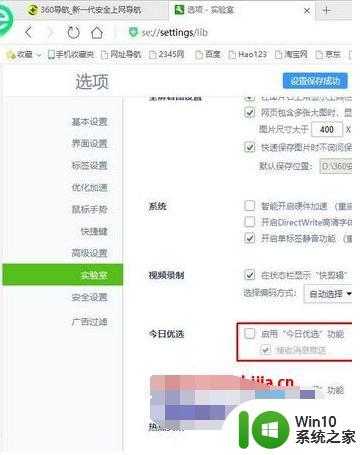
以上就是如何消除热点资讯弹出的窗口的全部内容,有需要的用户可以根据我的步骤进行操作,希望这能对大家有所帮助。
win7如何消除热点资讯弹出的窗口 如何关闭Win7系统中弹出的热点资讯窗口相关教程
- win7如何关闭电脑今日热点 电脑win7热点资讯怎么关闭
- win7怎么关闭阻止窗口弹出功能 win7如何关闭窗口拦截功能
- win7安全中心窗口老是弹出如何禁止 win7安全中心窗口弹窗如何关闭
- win7电脑弹出广告窗口怎么关闭 win7电脑如何关闭弹出广告窗口
- 今日热点弹窗怎么彻底删除win7 在win7今日热点的弹窗怎么永久卸载
- 如何关闭win7电脑上弹出的广告 win7电脑如何关闭弹出的广告窗口
- win7系统怎样禁止弹出Adobe Flash Player自动更新的窗口 如何停止win7系统中Adobe Flash Player自动更新弹窗
- win7系统双击文件弹出两个窗口怎么回事 win7系统双击文件同时弹出两个窗口解决方法
- win7电脑关闭错误报告窗口的方法 win7电脑如何禁止错误报告窗口弹出
- win7系统总弹出拨号连接窗口怎么解决 Win7系统拨号连接窗口频繁弹出怎么办
- win7系统关闭360新闻弹窗广告的步骤 如何关闭360弹窗广告
- win7系统如何关闭广告弹窗 win7弹窗广告关闭方法
- window7电脑开机stop:c000021a{fata systemerror}蓝屏修复方法 Windows7电脑开机蓝屏stop c000021a错误修复方法
- win7访问共享文件夹记不住凭据如何解决 Windows 7 记住网络共享文件夹凭据设置方法
- win7重启提示Press Ctrl+Alt+Del to restart怎么办 Win7重启提示按下Ctrl Alt Del无法进入系统怎么办
- 笔记本win7无线适配器或访问点有问题解决方法 笔记本win7无线适配器无法连接网络解决方法
win7系统教程推荐
- 1 win7访问共享文件夹记不住凭据如何解决 Windows 7 记住网络共享文件夹凭据设置方法
- 2 笔记本win7无线适配器或访问点有问题解决方法 笔记本win7无线适配器无法连接网络解决方法
- 3 win7系统怎么取消开机密码?win7开机密码怎么取消 win7系统如何取消开机密码
- 4 win7 32位系统快速清理开始菜单中的程序使用记录的方法 如何清理win7 32位系统开始菜单中的程序使用记录
- 5 win7自动修复无法修复你的电脑的具体处理方法 win7自动修复无法修复的原因和解决方法
- 6 电脑显示屏不亮但是主机已开机win7如何修复 电脑显示屏黑屏但主机已开机怎么办win7
- 7 win7系统新建卷提示无法在此分配空间中创建新建卷如何修复 win7系统新建卷无法分配空间如何解决
- 8 一个意外的错误使你无法复制该文件win7的解决方案 win7文件复制失败怎么办
- 9 win7系统连接蓝牙耳机没声音怎么修复 win7系统连接蓝牙耳机无声音问题解决方法
- 10 win7系统键盘wasd和方向键调换了怎么办 win7系统键盘wasd和方向键调换后无法恢复
win7系统推荐
- 1 风林火山ghost win7 64位标准精简版v2023.12
- 2 电脑公司ghost win7 64位纯净免激活版v2023.12
- 3 电脑公司ghost win7 sp1 32位中文旗舰版下载v2023.12
- 4 电脑公司ghost windows7 sp1 64位官方专业版下载v2023.12
- 5 电脑公司win7免激活旗舰版64位v2023.12
- 6 系统之家ghost win7 32位稳定精简版v2023.12
- 7 技术员联盟ghost win7 sp1 64位纯净专业版v2023.12
- 8 绿茶ghost win7 64位快速完整版v2023.12
- 9 番茄花园ghost win7 sp1 32位旗舰装机版v2023.12
- 10 萝卜家园ghost win7 64位精简最终版v2023.12